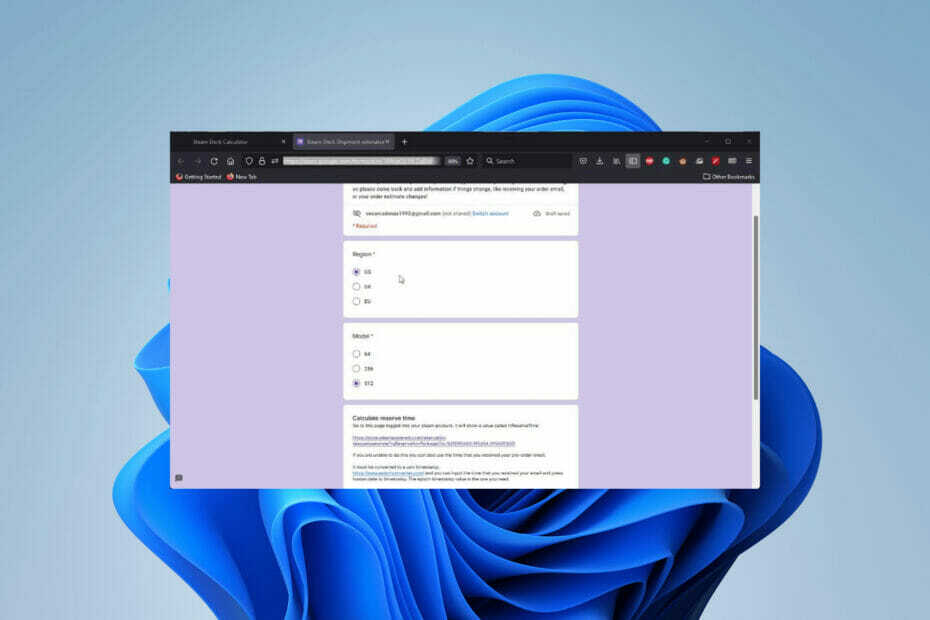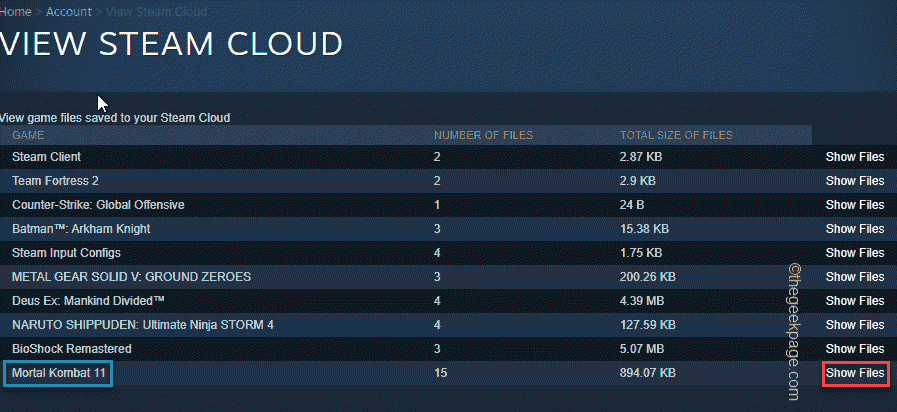- Steam on maailman suurin pelien jakelualusta, joka isännöi miljoonia käyttäjiä ja tuhansia pelejä.
- Jotkut Steamin käyttäjät ovat keskustelleet asiasta foorumeilla, joissa Steamin lataukset alkavat ja loppuvat satunnaisesti.
- Jos sinulla on muita ongelmia Steamin kanssa, tutustu tuotteeseemme Steam-sivu missä kirjoitamme säännöllisesti viimeisimmistä uutisista ja aiheista.
- Kaikesta pelaamiseen liittyvästä, mukaan lukien uutiset, arvostelut ja oppaat, Pelikeskus on paikka olla.

Tämä ohjelmisto korjaa yleiset tietokonevirheet, suojaa sinua tiedostohäviöltä, haittaohjelmilta, laitteistovirheiltä ja optimoi tietokoneesi maksimaalisen suorituskyvyn saavuttamiseksi. Korjaa PC-ongelmat ja poista virukset nyt kolmessa helpossa vaiheessa:
- Lataa Restoro PC: n korjaustyökalu joka tulee patentoidun tekniikan mukana (patentti saatavilla tässä).
- Klikkaus Aloita skannaus löytää Windows-ongelmat, jotka saattavat aiheuttaa tietokoneongelmia.
- Klikkaus Korjaa kaikki korjata tietokoneen turvallisuuteen ja suorituskykyyn vaikuttavat ongelmat
- Restoro on ladannut 0 lukijoita tässä kuussa.
Jonkin verran Höyry käyttäjät ovat keskustelleet asiasta foorumeilla, joissa Steam lataukset aloita ja lopeta satunnaisesti.
Yksi käyttäjä ilmoitti:
Lataukset olivat aiemmin jatkuvia, mutta nyt ne pysähtyvät ja alkavat ajoittain. 30 minuutin lataus noin 4-6 tuntia.
Siten tämä asia hidastaa huomattavasti Steamin lataamista.
Miksi Steamin lataaminen pysähtyy?
Steamin latausten käynnistymisen ja lopettamisen takana on muutama potentiaalinen tekijä. Se voi johtua ristiriitaisista kolmannen osapuolen ohjelmistoista, järjestelmän aika- ja aikavyöhykeristoista, tietyistä Windows-palveluista tai vanhentuneista verkkoajureista.
Joten ei ole välttämättä yhtä tarkkuutta, joka takaa Steamin latauksen kaikille käyttäjille. Nämä ovat muutamia päätöslauselmista, joissa joillekin käyttäjille on vahvistettu Steam-lataukset.
Mitä tehdä, jos Steamin lataus alkaa ja loppuu?
- Sulje turhat ohjelmat
- Tyhjennä Steamin latausvälimuisti
- Synkronoi järjestelmän kello aikapalvelimen kanssa
- Päivitä verkko-ohjaimet
- Pysäytä DiagTrack-palvelu
- Säädä Steamin kaistanleveysasetusta
- Asenna Steam uudelleen
1. Sulje turhat ohjelmat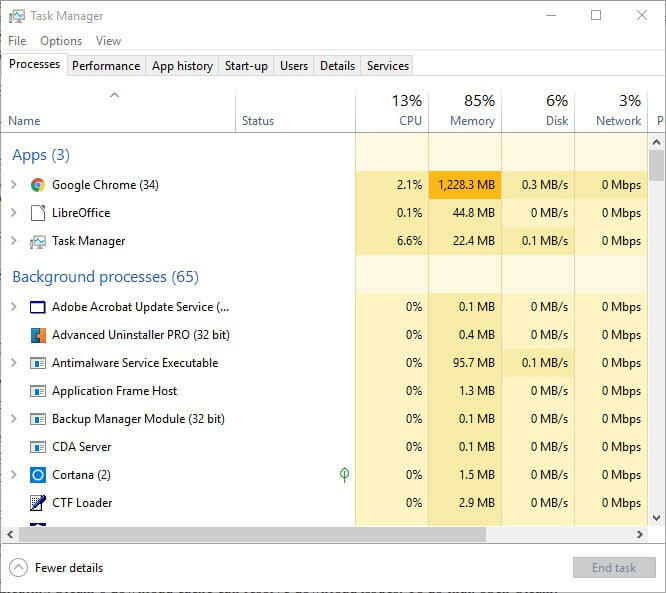
Ensinnäkin käyttäjien on tarkistettava, ettei turhia ohjelmia ole käynnissä, kun Steam on auki. Tämä minimoi mahdollisten kolmansien osapuolten ohjelmistojen ristiriidat. Käyttäjät voivat tehdä sen Tehtävienhallinta seuraavasti.
- Napsauta hiiren kakkospainikkeella Windows 10: tä Aloitusnäppäin avataksesi a Win + X -valikko.
- Valitse Tehtävienhallinta valikossa.
- Sulje kaikki sovellusten alla luetellut ohjelmat valitsemalla ne ja painamalla Lopeta tehtävä -painiketta.
- Huomaa, että jotkin kolmannen osapuolen ohjelmat saattavat myös olla luettelossa Tausta-prosessit. Joten, sulje myös kaikki taustatoiminnot.
Voit myös poistaa virustentorjunnan käytöstä napsauttamalla hiiren kakkospainikkeella virustentorjuntaohjelman ilmaisinalueen kuvaketta ja valitsemalla käytöstä poistamisen tai sammuttamisen vaihtoehdon sen pikavalikosta.
Vaihtoehtoisesti käyttäjät voivat väliaikaisesti poistaa virustentorjuntaohjelman järjestelmän käynnistyksestä napsauttamalla Tehtävienhallinnan Käynnistys-välilehteä, valitsemalla virustorjuntaohjelmiston ja napsauttamalla Poista käytöstä. Sitten ohjelmisto ei käynnisty Windowsissa.
Etkö voi avata Tehtävienhallintaa? Meillä on korjaus siihen!
2. Tyhjennä Steamin latausvälimuisti
Suorita järjestelmän skannaus mahdollisten virheiden löytämiseksi

Lataa Restoro
PC-korjaustyökalu

Klikkaus Aloita skannaus löytää Windows-ongelmia.

Klikkaus Korjaa kaikki korjata patentoidun tekniikan ongelmat.
Suorita PC Scan with Restoro Repair Tool -työkalu löytääksesi virheitä, jotka aiheuttavat tietoturvaongelmia ja hidastuksia. Kun tarkistus on valmis, korjaus korvaa vahingoittuneet tiedostot uusilla Windows-tiedostoilla ja -komponenteilla.
Steamin latausvälimuistin tyhjentäminen voi ratkaista latausongelmat. Voit tehdä sen avaamalla Steamin.
- Klikkaus Höyry ja asetukset avaa ikkuna, joka sisältää muita vaihtoehtoja.
- Klikkaus Lataukset ikkunan vasemmalla puolella.
- paina Tyhjennä Steam-latausvälimuisti -painiketta ja napsauta OK vahvistaa.
3. Synkronoi järjestelmän kello aikapalvelimen kanssa
Kuten mainittiin, tämä Steamin latausvirhe voi johtua järjestelmän ajasta ja asetetuista aikavyöhykeriippuvuuksista. Käyttäjät voivat korjata ongelman säätämällä järjestelmän aikaa palvelimen kanssa synkronoitavaksi. Noudata alla olevia ohjeita.
- paina Windows-näppäin + Q avata Cortanaja kirjoita avainsana päivämäärä ja aika hakukentässä.
- Klikkaus Päivämäärä- ja aika-asetukset avataksesi alla olevan ikkunan.
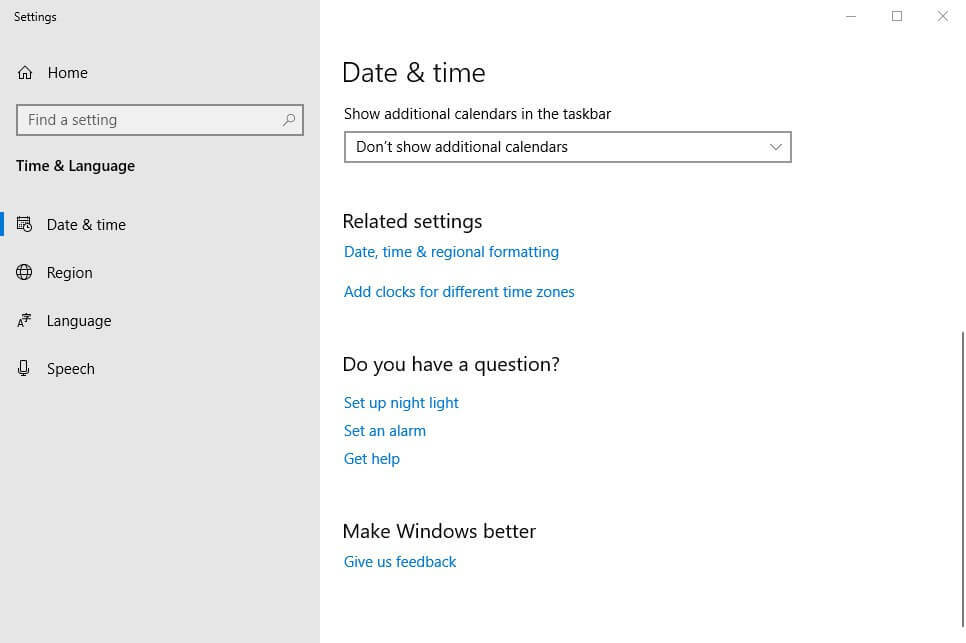
- Klikkaus Lisää kelloja eri aikavyöhykkeille avata ikkuna suoraan alla olevassa kuvassa.
- paina Vaihda asetuksia -painiketta Internet Aika välilehti.
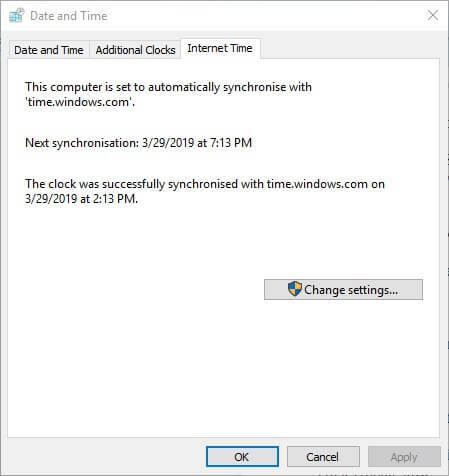
- Valitse Synkronoi Internet-aikapalvelimen kanssa vaihtoehto, valitse palvelin avattavasta valikosta ja napsauta Päivitä nyt.
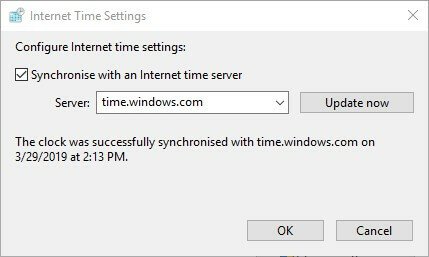
- Klikkaus OK sulje ikkuna.
4. Päivitä verkko-ohjaimet
Steam ei välttämättä ole aina yhteensopiva vanhentuneiden verkkoajurien kanssa. Joten käyttäjien tulisi tarkistaa, onko heidän todella päivitettävä verkkoajurit.
Nopein tapa tehdä se on lisätä Kuljettajan tehostin 6 Windowsiin napsauttamalla Ilmainen lataus ohjelmiston verkkosivulla. Avaa sitten ohjelmisto aloittaaksesi ja skannataksesi, mikä saattaa korostaa, että verkkosovitinohjain on päivitettävä. Jos näin on, napsauta Päivitä kaikki -painiketta.
5. Pysäytä DiagTrack-palvelu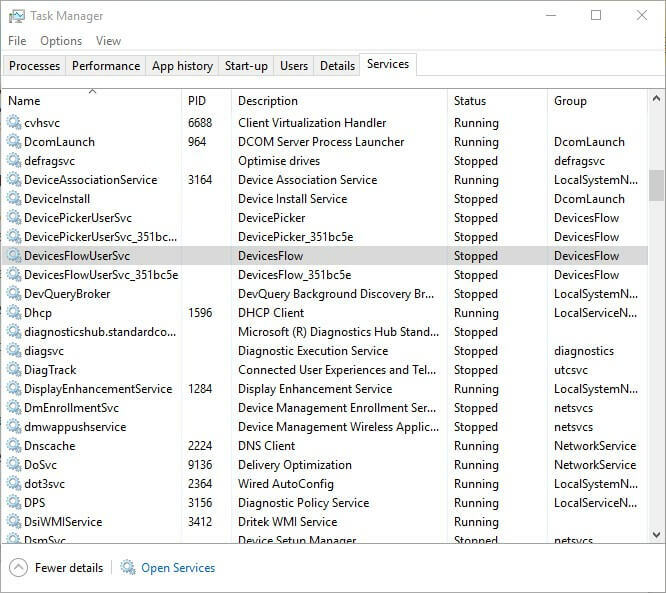
Käyttäjät ovat sanoneet, että DiagTrack-palvelun pysäyttäminen korjasi Steamin lataamisen pysäytysongelmat. Voit lopettaa tämän palvelun seuraavasti:
- Napsauta hiiren kakkospainikkeella Tehtäväpalkki valita Tehtävienhallinta.
- Valitse Palvelut on Tehtävienhallinta ikkuna.
- Napsauta sitten hiiren kakkospainikkeella DiagTrack palvelu ja valitse Lopettaa.
- Avaa sen jälkeen Steam.
6. Säädä Steamin kaistanleveysasetusta
Latausvaihtelut voivat johtua Steamistä kaistanleveys asetukset. Voit säätää kaistanleveyden asetuksia napsauttamalla Höyry > asetukset Steamissä.
Napsauta sitten ladata ja sitten Rajoita kaistanleveyttä alkaen avattavasta valikosta. Valitse yhteysnopeuteen verrattava kaistanleveys ja napsauta sitten OK -painiketta.
7. Asenna Steam uudelleen
Jotkut käyttäjät saattavat joutua asentamaan Steam-asiakkaan uudelleen korjaamaan latausten pysähtymisen. Muista vain, että käyttäjät menettävät myös pelitiedot, jos he eivät varmuuskopioi Steamapps alikansio. Käyttäjät voivat kopioida Steamapps-kansion ja asentaa Steam uudelleen seuraavasti.
- Avata TiedostonhallintaIkkuna Windows-näppäin + E pikanäppäin.
- Avaa Steam-kansio File Explorerissa, joka saattaa olla tällä polulla: C:> Ohjelmatiedostot> Steam.
- Valitse Steamapps ja paina Kopioi -painiketta.
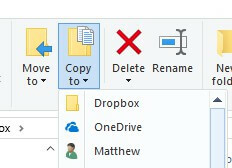
- Valitse toinen kansio, johon Steamapps kopioidaan.
- paina Windows-näppäin + R pikanäppäin.
- Tulo appwiz.cpl Avaa-ruutuun ja napsauta OK.
- Valitse Höyry ja napsauta Poista asennus (tai Vaihda / poista).
- Käynnistä Windows uudelleen ennen Steamin asentamista uudelleen.
- Tämän jälkeen avaa Steamin lataussivu ja napsauta Asenna Steam. Lisää ohjelmisto Windowsille avaamalla ohjattu ohjelmiston asennustoiminto.
Jos sinulla on muita ongelmia Steam-latausten kanssa, ääni pois alla olevasta kommenttiosasta.
 Onko sinulla vielä ongelmia?Korjaa ne tällä työkalulla:
Onko sinulla vielä ongelmia?Korjaa ne tällä työkalulla:
- Lataa tämä tietokoneen korjaustyökalu arvioitu erinomaiseksi TrustPilot.comissa (lataus alkaa tältä sivulta).
- Klikkaus Aloita skannaus löytää Windows-ongelmat, jotka saattavat aiheuttaa tietokoneongelmia.
- Klikkaus Korjaa kaikki korjata patentoidun tekniikan ongelmat (Yksinomainen alennus lukijamme).
Restoro on ladannut 0 lukijoita tässä kuussa.
Usein Kysytyt Kysymykset
Se voi olla Steam-ongelma tai yhteysongelma. Tämä opas näyttää kuinka korjaa Steam-lataukset ja saada heidät taas käyntiin. Voit myös lisää latausnopeutta Steamissä paremman kokemuksen saamiseksi.
Voit estää Steamin lataamasta pelipäivityksiä useilla tavoilla, kuten oppaassamme on esitetty.